Barva na 3D síť s polypurovým nástrojem Zbrushcore

Polypaint in. Zbrushcore. je fantastický nástroj, který vám umožní přidat barvu a textury do modelu při vytváření 3D umění . Nejlepší věc o polypaint je to, že nemusíte mít geometrii s UVS, abyste mohli malovat, protože vlastně maloval mnohoúhelníky (nebo vrchol) vaší sítě.
- 10 způsobů, jak zlepšit své anatomie modelování
- Nejlepší software 3D modelování
Vzhledem k tomu, že polypaint přidává barvu na skutečnou geometrii, rozlišení (hustota) vaší sítě bude hrát obrovskou část v kvalitě malovaných tahů. Pokud začnete malovat na modelu a všimnete si, že malovaná barva má zubatého okraje, pak musíte před pokračováním oddivovat sítě nebo zvýšit rozlišení dynamiže.
Hustota nebo subdivize vašeho modelu musí být stanovena na začátku procesu polypaint, protože rozdělení síťoviny po malování v nízkém rozlišení nebude zlepšovat nebo pevné "pixelated" linky.
Výběr materiálu Skinshade je jedním z nejlepších možností, když polypainting. Jiné materiály jako GreyMatcap nebo Redwax jsou skvělé pro sochařství, ale ne ideální pro zobrazení pravých barev, když polypainting.
01. Malování sochy
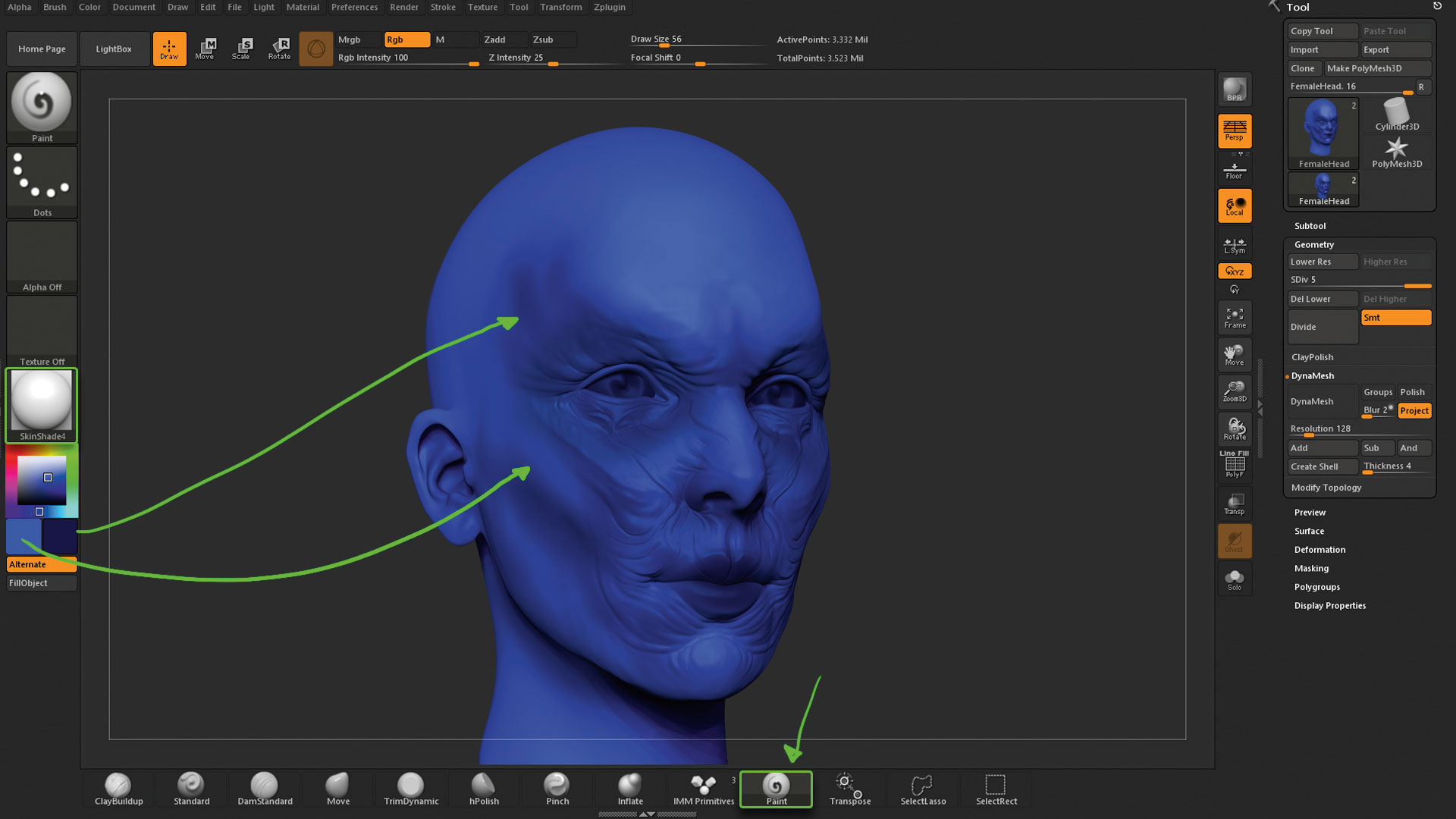
Chcete-li začít malování v Zbrushcore vše, co musíte udělat, je mít sochařství připraven (nebo například koule, pokud chcete praktikovat některé Malířské techniky ), Poté vyberte štětcem štětcem ze spodní části UI a začněte obraz. Pomocí palety barev vyberte barvu, která chcete nátěnit pomocí: čtverec (v dialogovém okně Barva) vpravo je vaše hlavní barva a ten vlevo je sekundární barva. Stisknutím tlačítka v přepnete mezi nimi.
02. Vyberte si malířské kartáče
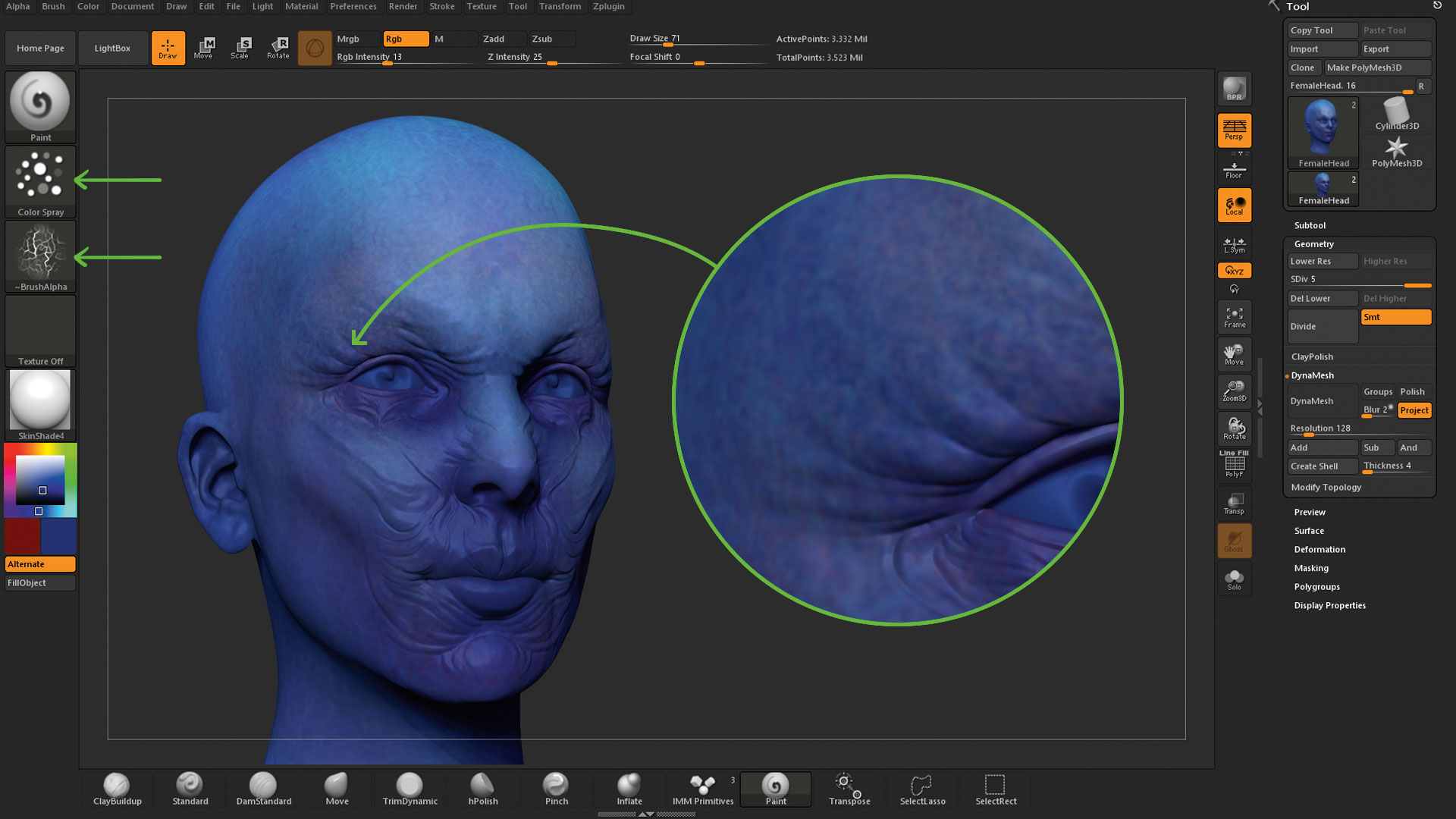
Stejným způsobem přizpůsobujeme sochařské kartáče, můžeme upravit malířské kartáče. S vybranou štětcem štětce změňte zdvih na barevný sprej z miniatur zdvihu a vyberte Alpha 22 z miniatur Alpha. Nyní, když malování štětec bude působit jako sprej může, což je ideální pro vytváření textur pokožky. Můžete také snížit hodnotu intenzity RGB, pomocí posuvníku v horní části UI, přidat další variace.
03. Jakýkoliv kartáč může malovat
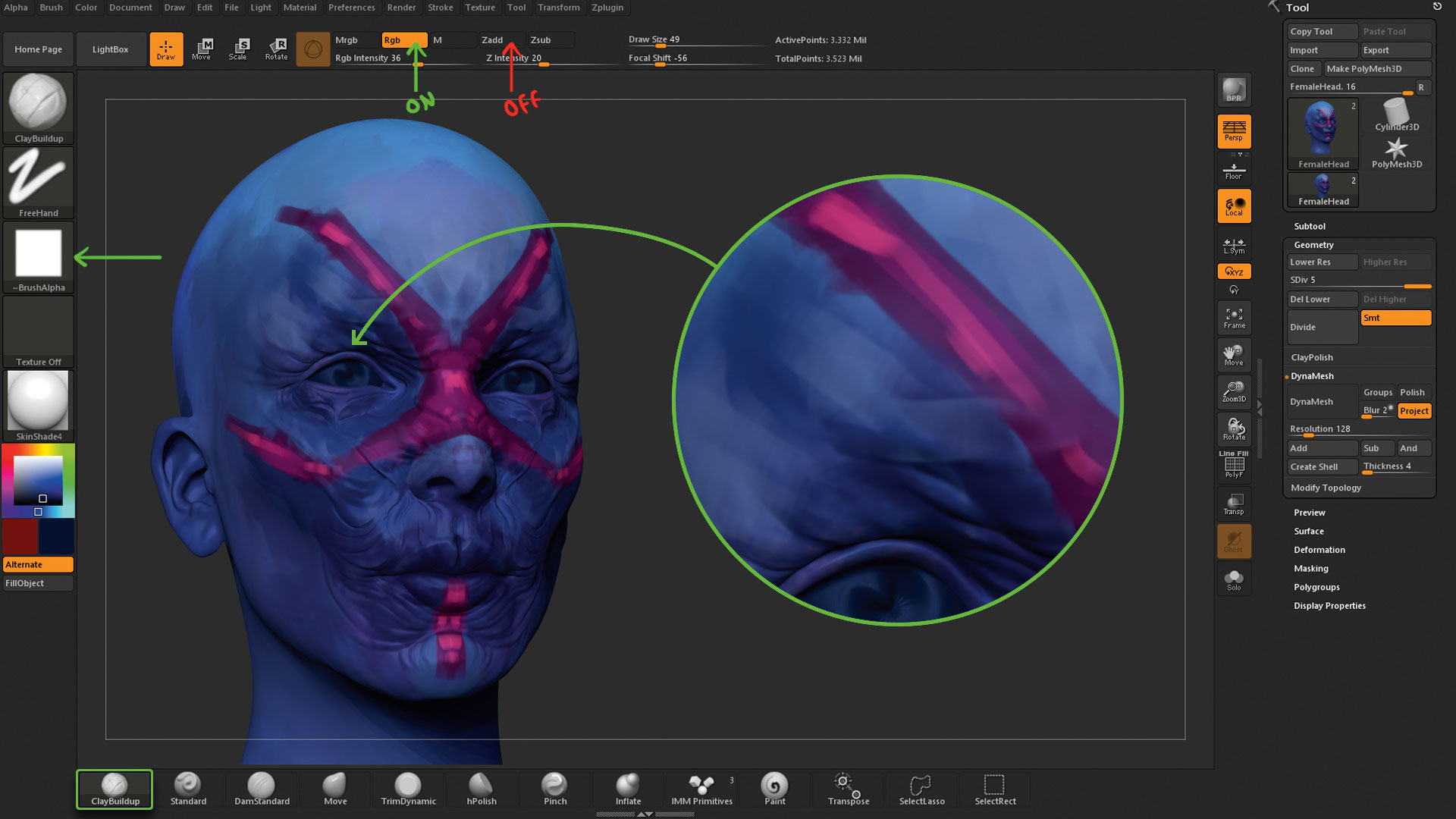
Všimněte si, že nejste omezeni na štětec - většina zbrushcore sochařských kartáčů může působit jako malířské kartáče. Vyberte ClayBuild nahoru a v horní části UI vypněte ZADD a zapněte RGB. To bude vypnout sochařství a umožnit malování. Zbytek štětcových charakteristik bude stále aktivní, takže můžete vytvořit efekt skici s čtvercovou alfa, například.
04. Pokyny pro pracovní postup
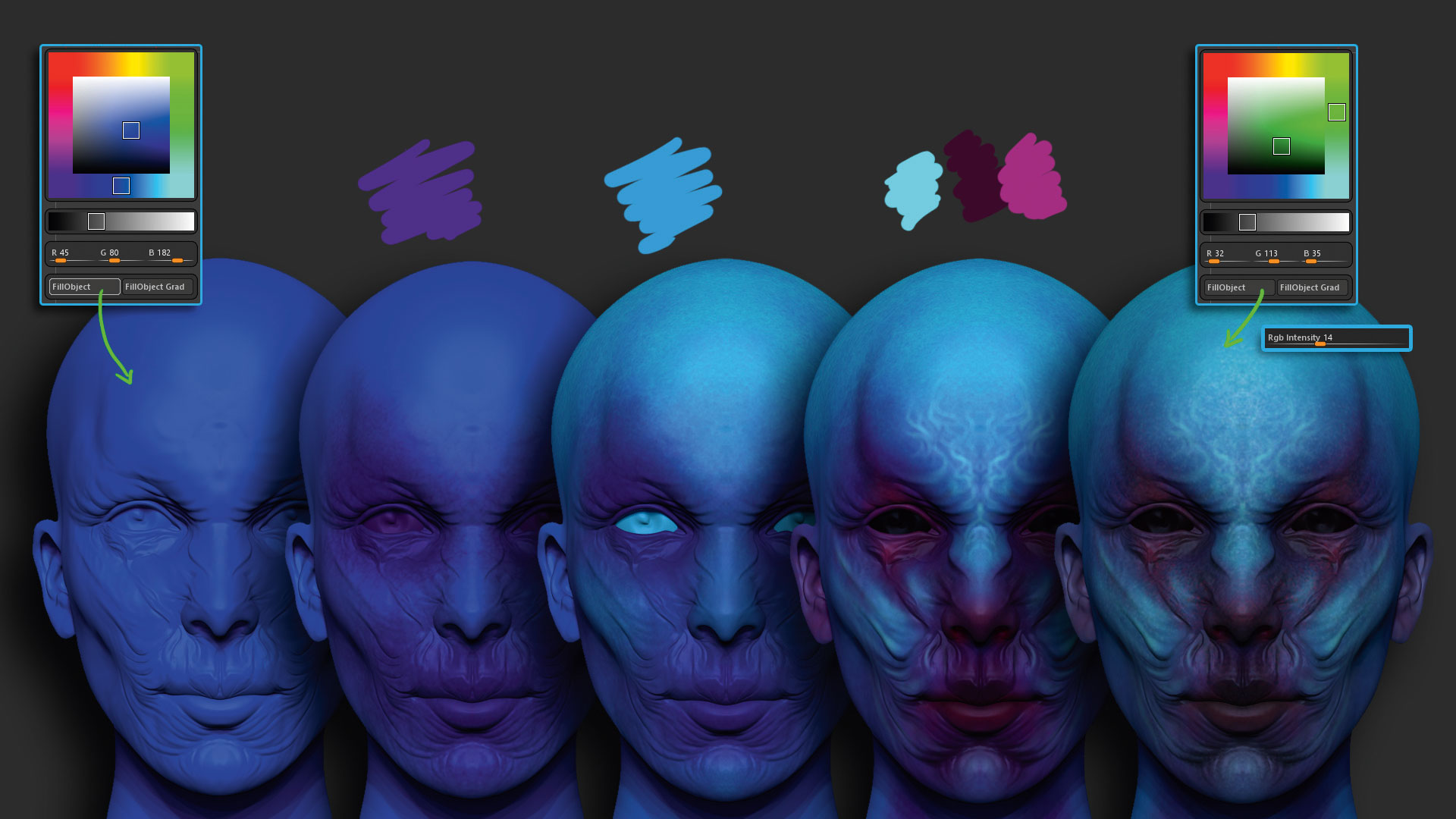
Dobré pravidlo při malování je začít s barevnou barvou, vyberte barvu a klepněte na tlačítko FillObject z palety barev. Nyní vyberte štětcem štětcem a snižte intenzitu RGB na 50. Vyberte tmavší variaci základní barvy a začněte s ním malovat. Vyberte jinou barvu a opakujte tento proces, s intenzitou RGB na 50 (nebo nižší) a potom použijte FillObject pro sjednocení všech barev.
05. Detaily textury
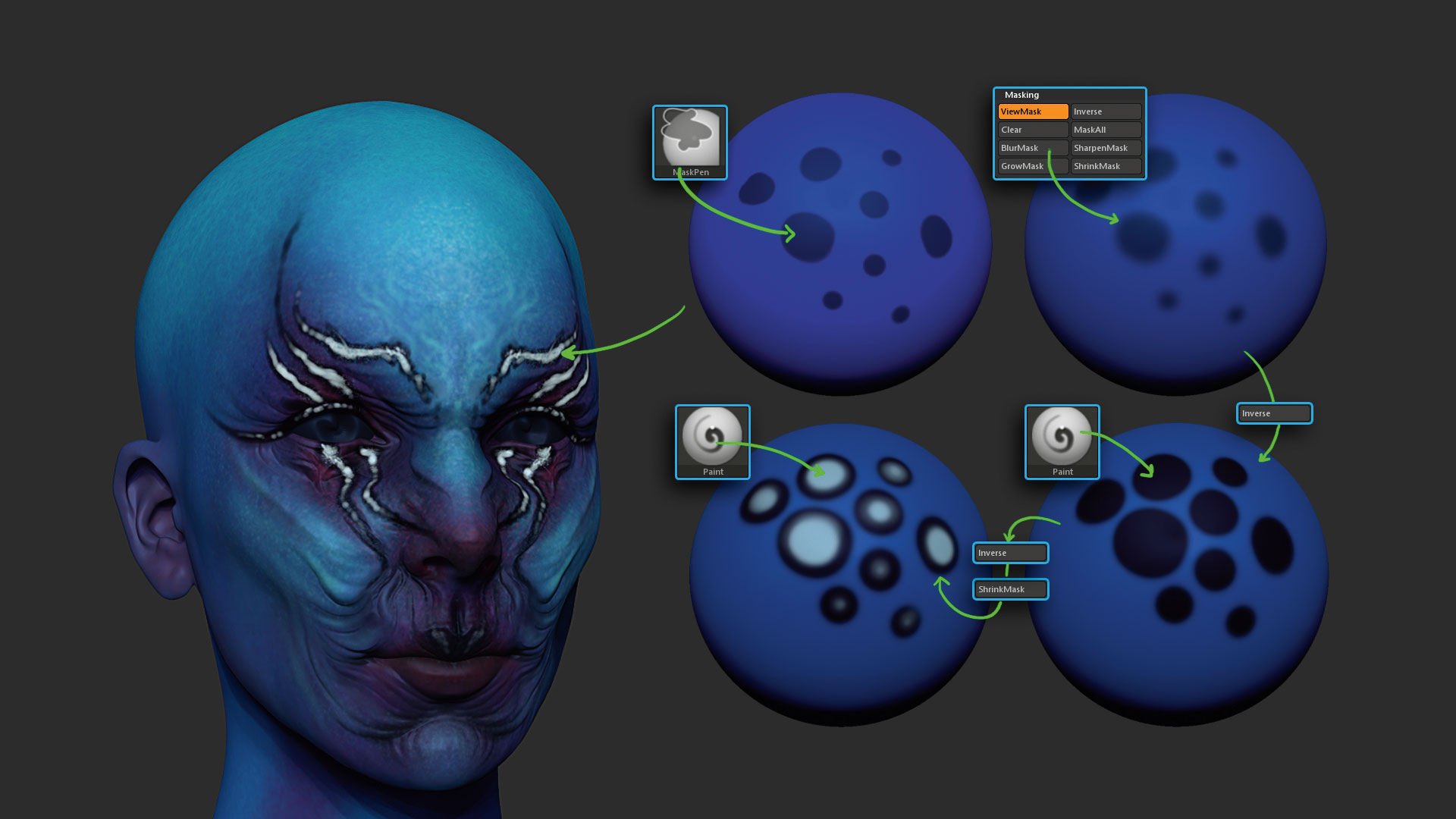
Použití masek s polypaint vám pomůže dosáhnout zajímavých textur na váš model. Maska několik bodů na pleti a rozmazání masky, invertovat a pak malovat unmasked body. Nyní znovu navrácete masku a několikrát ji zaostřete, znovu ji obrátil a malovat unmasked oblasti. Tento proces vám poskytne vizuálně složitý efekt v několika jednoduchých krocích.
Tento článek byl původně zveřejněn v čísle 157 Imaginefx. Časopis nejprodávanějšího světa pro digitální umělce. Prodám vydání 157 zde nebo Přihlásit se k odběru ImagineFX zde .
Související články:
- Jak vyřezávat postavu ve VR
- Nejlepší 3D modelovací software 2018
- Kde najít zdarma textury pro 3D projekty
jak - Nejoblíbenější články
Jak používat Referenční snímky: 13 Základní tipy pro umělce
jak Sep 15, 2025(Image Credit: Jonathan HolestRy) Strana 1 z 2: Strana 1 Stra..
Jak zastavit brýle zamlžování při nošení obličejové masky
jak Sep 15, 2025(Image Credit: Getty Images) Pokud vaše brýle udržují mlhy, když máte na sobě obličejovou masku, nejsi sám. ..
Jak změnit velikost obrázku ve Photoshopu
jak Sep 15, 2025Vědět, jak změnit velikost obrázku ve Photoshopu je základní dovedností pro projektanty. Ať už nahráváte obrázek na w..
Začínáme s Express.js
jak Sep 15, 2025Vytvoření aplikací směřujících k prohlížeči s node.js dostane únavné. Express.js. je JavaScrip..
Sestavte aplikace, které pracují offline
jak Sep 15, 2025Po dlouhou dobu, funkčnost offline, synchronizace pozadí a push oznámení diferencoval nativní aplikace z jejich webových pr..
Jak vytvořit kreslené postavičky v kině 4d
jak Sep 15, 2025S příchodem mobilních her a indie videohry , tam byl velký příliv ilustrátorů a animátorů 3D um�..
Malování řízené a hladké tahy s náčrtavou
jak Sep 15, 2025Sketchový Je malířská aplikace pro Windows 10. Umožňuje malovat velké tahy na velkých obrazech bez zpoždění. Snímky jsou vytvořeny v "časopisech", z nichž můžete ..
Vytvoření vylévací vodní účinek v realflow
jak Sep 15, 2025Tento výukový program vám ukáže, jak simulovat efekt lití kapaliny. Existuje různé software a pluginy, které můžete po..
Kategorie
- AI & Machine Learning
- Airvody
- Amazon
- Amazon Alexa & Amazon Echo
- Amazon Alexa & Amazon Echo
- Amazon Fire TV
- Amazon Prime Video
- Android
- Android Telefony A Tablety
- Android Phones & Tablets
- Android TV
- Apple
- Apple App Store
- Apple HomeKit & Apple HomePod
- Apple Music
- Apple TV
- Apple Hodinky
- Apps & Web Apps
- Apps & Web Apps
- Audio
- Chromebook A Chrome OS
- Chromebook & Chrome OS
- CHROMECAST
- Cloud & Internet
- Cloud & Internet
- Cloud A Internet
- Počítačový Hardware
- Historie Počítačů
- Řezání Kabelů A Streamování
- Cord Cutting & Streaming
- SERVIS
- Disney +
- DIY
- Electric Vehicles
- Ereaders
- Základní Informace
- Explainers
- Hraní
- Obecný
- Gmail
- Google Assistant & Google Hnízdo
- Google Assistant & Google Nest
- Google Chrome
- Dokumenty Google
- Drive Google
- Mapy Google
- Obchod Google Přehrávání
- Plechy Google
- Google Slides
- Google TV
- Hardware
- HBO MAX
- Jak
- Hulu
- Internet Slang & Zkratka
- IPhone A IPad
- Kindle
- Linux
- Mac
- Údržba A Optimalizace
- Edge Microsoft
- Microsoft Excel
- Microsoft Office
- Microsoft Outlook
- Microsoft PowerPoint
- Microsoft Týmy
- Microsoft Word
- Mozilla Firefox
- Netflix
- Nintendo Spínač
- Paramount +
- PC Gaming
- Peacock
- Photography
- Photoshop
- PlayStation
- Soukromí A Bezpečnost
- Privacy & Security
- Soukromí A Bezpečnost
- Výrobek Roundups
- Programming
- Raspberry Pi
- Roku
- Safari
- Samsung Telefony A Tablety
- Samsung Phones & Tablets
- Slack
- SMART HOME
- Snapchat
- Sociální Média
- Space
- Spotify
- Tinder
- Odstraňování Problémů
- TV
- Videohry
- Virtual Reality
- VPNS
- Webové Prohlížeče
- WiFi A Směrovače
- WiFi & Routers
- Windows
- Windows 10
- Windows 11
- Windows 7
- Xbox
- YouTube & YouTube TV
- YouTube & Youtube TV
- ZOOM
- Výrobce







